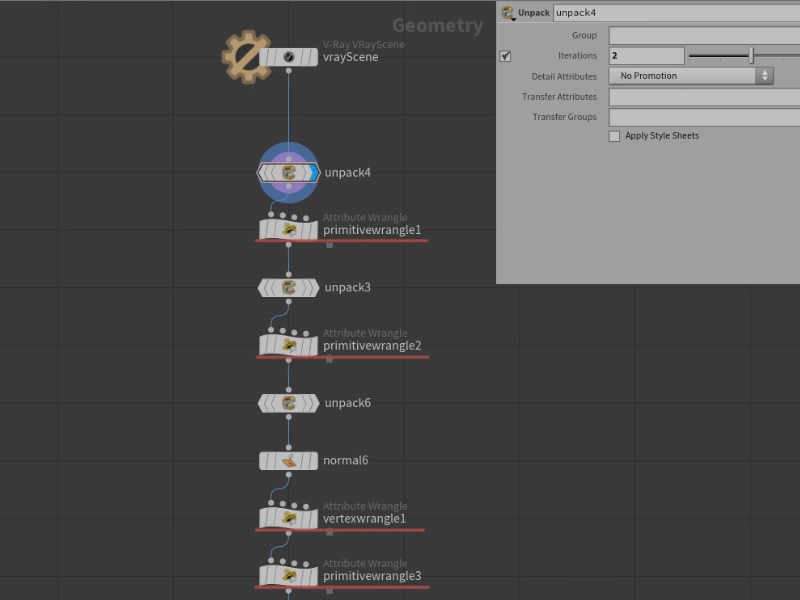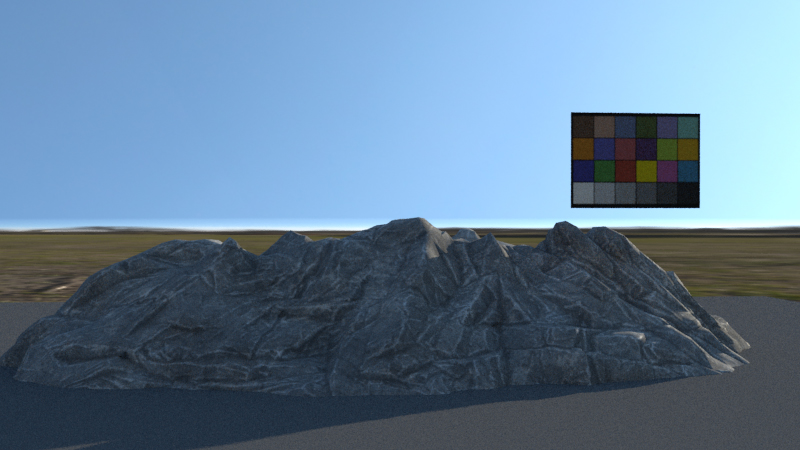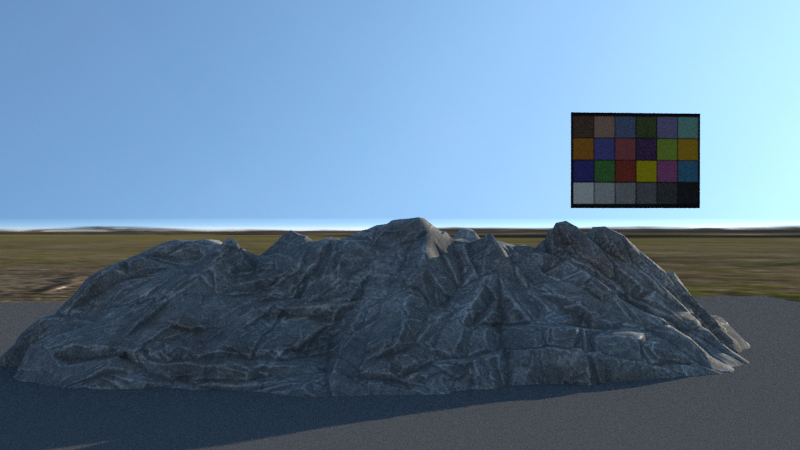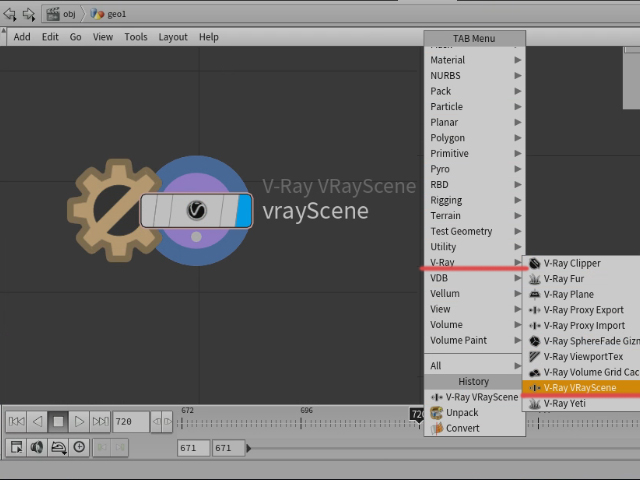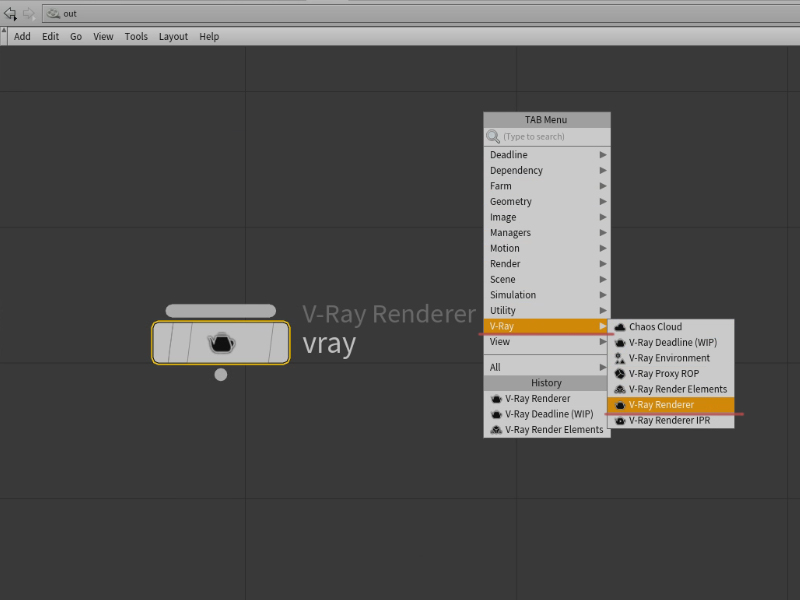vrsceneを利用して、3dsMAX ⇆ Houdini データコンバート ④~Houdiniでの編集~
今回は、Houdiniでvrsceneを読込後の編集について記述していきます。
エフェクト作業用にUnpackを行うと、マテリアルが外れてしまうので、そのあたりの僕の編集方法を記述していきます。
あくまで、僕個人の方法になりますので、本来はおかしいところもいくつか出てくるかもしれませんので、もし、参考にされる方がおられましても、自己責任でよろしくお願いいたします。
・Unpackの処理
Houdini内でvrsceneを加工するためには、Unpackを適用させてから加工を行います。
UnpackのIterations回数は、3dsMAXの親子付け階層の深さに比例します。
下図のような3dsMAX時点での階層の場合、Point単位で加工するためには、UnpackのIteration回数は「4」になります。
途中段階でのアトリビュートを作成したかったため、上図のように、数回に分けてUnpack処理を行っています。
・アトリビュートの処理
Unpack処理によって外れてしまったマテリアルを適用するために、Wrangleを使用して、アトリビュートの処理を行います。
UVチャンネル、3dsMAXは「1」から始まりますが、Houdiniは「0」から始まり、開始番号が異なっているので、調整しています。
「primitivewangle1」
//3dsMAXの親子付け階層のパス、オブジェクト名を、instrinsicから取り出しています。
s@path = primintrinsic(0, "object_path", @primnum);
s@name = primintrinsic(0, "object_name", @primnum);「primitivewangle2」
//instrinsicから「indexorder」取り出しています。
i@ObjID = primintrinsic(0, "indexorder", @primnum);um);「vertexwangle1」
//3dsMAXのUVチャンネル番号をHoudini用に修正しています。
vector uvtemp =v@uv1;
v@uv0 = uvtemp;「primitivewangle3」
//shop_materialpathの設定
s@shop_materialpath = "vrsceneマテリアルをインポートした階層のパス" + s@material_scene_name;・レンダ画像比較
下記の画像は、どちらも V-Ray for Houdini でレンダリングした画像になります。
vrsceneを読み込んだ時点でのレンダリングと、Unpack処理を行ってインポートしたマテリアルでレンダリングした画像の比較です。
以上が、Houdiniでの編集になります。
次回は、Houdiniからのvrscene出力あたりを書こうと思います。
前回の記事:vrsceneを利用して、3dsMAX ⇆ Houdini データコンバート ③~Houdiniでの読込設定~
次回の記事:vrsceneを利用して、3dsMAX ⇆ Houdini データコンバート ⑤~Houdiniからの出力~